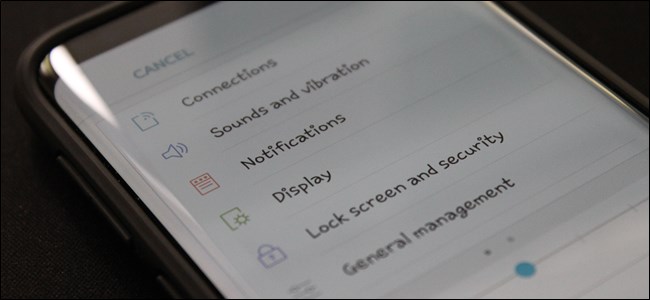Samsung є найбільшим виробником Androidтелефонів у всьому світі, але це не означає, що ці телефони ідеально підходять для продажу. Насправді у більшості цих телефонів спочатку є кілька прикрощів - ось як це можна виправити.
Примітка. Ми використовуємо тут Galaxy S9, але ті ж правила повинні застосовуватися до більшості сучасних пристроїв Galaxy.
Видаліть будь-яке та все вірусне програмне забезпечення
Безпосередньо, майже всі телефони Samsungпоставляються з великою кількістю додаткового сміття. Частина може бути від вашого оператора, інша - від самого Samsung. Незважаючи на те, що ви повинні отримати можливість встановлювати програми Samsung під час налаштування, їх все одно можна легко видалити, якщо згодом ви вирішите, що вони вам не потрібні.
Щоб почати видаляти віруси з телефону, натисніть на панель сповіщень і торкніться піктограми гвинтика у верхньому правому куті. У меню "Налаштування" натисніть опцію "Програми".


У меню Програми натисніть будь-яку програму, яку хочете отриматипозбутися. Ймовірно, тут буде один із двох варіантів: Видалити або Вимкнути. У той час як перший видаляє програму з вашого телефону, другий просто переводить її в якийсь режим "сплячого". Він не відображатиметься у панелі програм, і ви не отримуватимете від нього сповіщень. Незважаючи на всі цілі, це зникло.


Тим не менш, деякі системні програми неможливо видалити абовимкнено - це, як правило, стосується тих, хто є основною частиною системи, наприклад Bixby Vision. Оскільки це частина більшої програми - Bixby - відключення призведе до порушення інших функцій, тому Samsung не дозволяє її вимикати.

Позбавтеся від Біксбі (або змініть кнопку)
Якщо ви використовуєте сучасний телефон Galaxy, який має кнопку Bixby - наприклад, S9 або Note 8, - є велика ймовірність, що ви насправді цього не хочете (або не потребуєте).
На щастя, ви можете вимкнути Bixby. Samsung не включає просту кнопку натискання та вимикання для Bixby - це багатоступінчастий процес. На щастя, у нас є повний посібник з вимкнення Bixby.
ПОВ'ЯЗАНІ: Samsung Bixby Sucks. Ось як її вимкнути.
Річ у тім, що при відключеному Bixby у вас єця зайва кнопка збоку вашого телефону. Якщо ви хочете скористатися цією кнопкою, ви можете змінити її. Це не функція, яку Samsung підтримує спочатку, тому для неї вам знадобиться сторонній додаток. Знову ж таки, у нас є повний пояснювач та навчальний посібник, тож перевірте це, якщо вам цікаво отримати більше від кнопки Bixby.
ПОВ'ЯЗАНІ: Як відновити кнопку Bixby (без вкорінення)
Вимкніть сповіщення про додатки Galaxy
Це може статися не відразу, але з часомВласний магазин додатків Samsung - Galaxy Apps - швидше за все зводить вас з розуму сповіщеннями. Щоб позбутися від них (або зупинити їх до їх початку), вам потрібно буде вимкнути сповіщення для додатків Galaxy.
По-перше, відкрийте магазин Galaxy Apps - він знаходиться вПапку Samsung, якщо ви використовуєте панель запуску, а потім натисніть кнопку меню з трьома крапками у верхньому правому куті. У спадному меню виберіть команду «Налаштування».



На сторінці Налаштування виберіть Сповіщення. На сторінці сповіщень програми пересуньте перемикач «Загальні сповіщення» у положення вимкнення.


Вам більше не потрібно дратувати сповіщення!
Вимкнути крайові панелі
З часів S7 Edge Samsung займається «панелями краю» - невеликими меню на боці дисплея, що додає функціональності. Справа в тому, що якщо ви не використовуєте панелі Edge, вони просто заважають.
На щастя, ви можете їх вимкнути. Перейдіть до Налаштування> Дисплей> Екран краю, а потім торкніться перемикача «Панелі краю», щоб вимкнути їх.



Налаштуйте (або вимкніть) Завжди відображається
Завжди ввімкнені дисплеї - це фантастичний спосіб отриматипобіжна інформація без істотного впливу на час автономної роботи. На будь-якому телефоні Galaxy, який включає Always On Display, ви можете налаштувати його, щоб зробити його ще більш корисним.
Щоб налаштувати цю функцію, перейдіть до Налаштування>Блокування екрана та безпека> Завжди на дисплеї. Тут ви можете налаштувати розклад, коли ввімкнено функцію Завжди на дисплеї (щоб це не відволікало увагу вночі), рівень яскравості та який вміст відображати.


Щоб зробити крок далі, перейдіть до Налаштування> БлокуванняЕкран та безпека> Віджети годинника та FaceWidgets. Тут ви можете змінити стиль годинника, а також віджети, які відображаються на дисплеї Завжди на дисплеї - які Samsung з якихось причин називає "FaceWidgets".


Якщо ви не зайшли в програму Always On Display, її також можна вимкнути, пересунувши перемикач поруч із пунктом Always On Display у меню Параметри> Блокування екрана та Безпека.
Встановіть для панелі навігації правильний макет
Запитайте будь-якого пуриста Android, і він скаже вам: Back-Home-Recents - це правильний макет панелі навігації. Якщо ви походите зі стандартного телефону Android (або з багатьох інших), макет "Останні-дома-назад" може бути неприємним - м’язова пам’ять вас часто бентежить.
Хороша новина полягає в тому, що ви можете це змінити. Оскільки Samsung нарешті скинув ту безглузду кнопку додому разом із S8 і перейшов до екранних кнопок, їх можна налаштувати. Зайдіть в Налаштування> Дисплей> Панель навігації> Розміщення кнопок, щоб виправити це.



Зробіть це більше схожим на запас Android
Гаразд, отже, цей є мало більш суб'єктивний, ніж інші. Якщо ви хочете скористатися телефоном Samsung, але віддаєте перевагу простому Android, ви можете зробити це.
Цей процес має кілька кроків - змінапанель запуску, використовуючи власні теми, перемикаючись на всі програми Google тощо. У нас є детальний путівник, який проведе вас за всіма етапами, щоб отримати більш схоже відчуття від вашого телефону Galaxy, тому я пропоную перевірити це. Найкраще те, що ви можете обирати внесені вами зміни - це не все або нічого подібного.
ПОВ'ЯЗАНІ: Як зробити так, щоб ваш телефон Samsung Galaxy відчував себе більш схожим на Android Android